表格前空出一行删不掉,Excel表格如何快速删除多余的空行


大家好,我是小绘!
想快速又准确地完成领导安排的任务吗?想变身office技能达人吗?关注小绘就可以实现这个愿望,每天分享办公软件技巧,助你“省时一整天,效率升三倍”~
你们在工作中是不是会经常遇到excel中删除空行的问题呢?如果你还一行行删除,那就真OUT了,今天小绘就教你三招小技巧,快速删除空行。




(1)第一步我们先按住“ctrl”键,击选中全部的空行,然后我们再点击右键,进行删除;
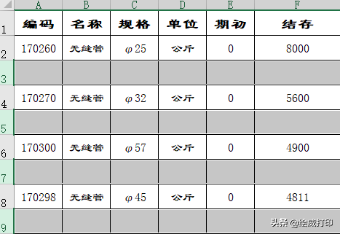
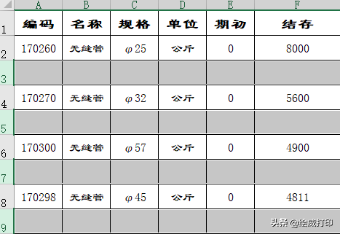


(2)先删除第一个空行,然后想要删除哪里的空行就选中哪个,最后按住F4键即可;
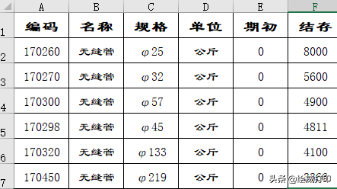
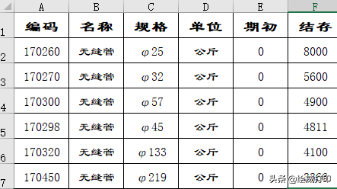


(3)选中数据,按住“Ctrl+G”,“定位条件”选择“空值”,右键删除即可;
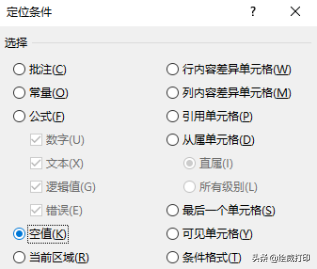
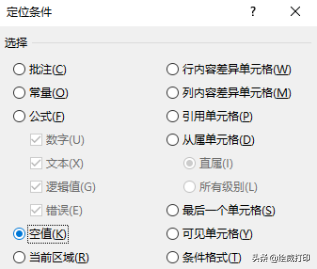


(4)其实还有一个方法就是利用排序功能进行删除空行,点击“数据”下的“升序”或“降序”,删除空行即可,但是这样会改变原有数据的顺序。
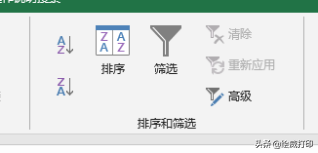
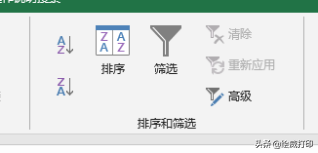


怎么样,你学会了吗?
更多打印知识、职场小技巧记得
多跟小绘在留言区沟通哦~




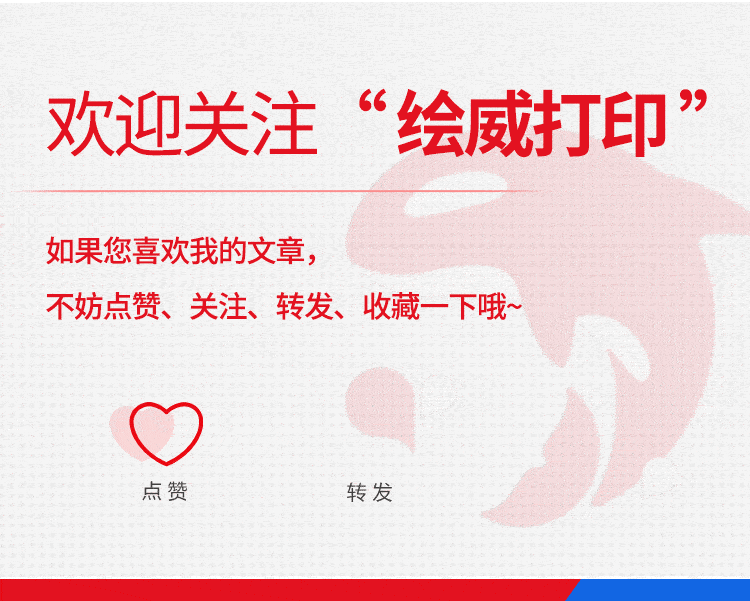
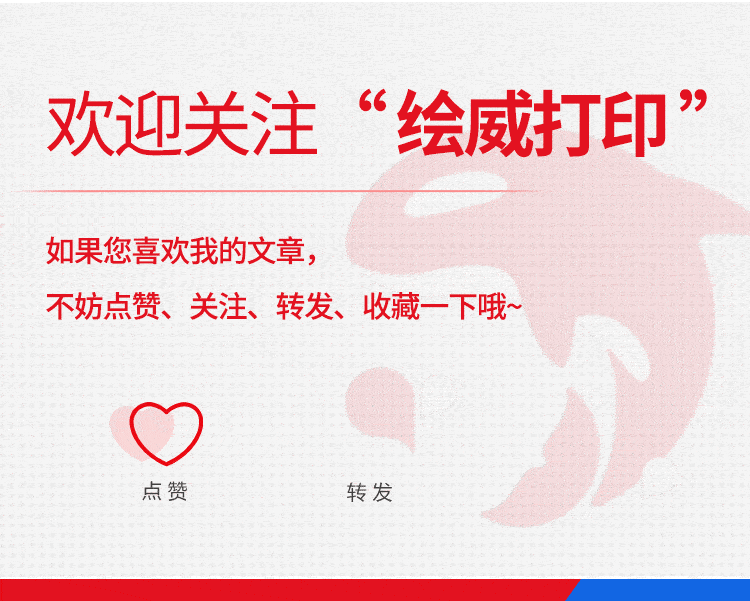






长时间办公护眼成难题,这几个技巧减轻办公疲劳
新人入职前三个必备的办公打印小技巧,学会了办公效率快人一步
学会这几个办公PPT排版小技巧!让你领导刮目相看
本文地址:https://www.cknow.cn/archives/18555
以上内容源自互联网,由百科助手整理汇总,其目的在于收集传播生活技巧,行业技能,本网站不对其真实性、可靠性承担任何法律责任。特此声明!
如发现本站文章存在版权问题,烦请提供版权疑问、侵权链接、联系方式等信息发邮件至candieraddenipc92@gmail.com,我们将及时沟通与处理。
相关推荐
-
诺基亚是哪个国家的品牌手机,诺基亚手机是哪个国家的牌子
诺基亚推出全新Logo。 当地时间2月26日,在巴塞罗那举行的世界移动通信大会期间,曾经的手机巨头诺基亚宣布更换其企业标识,以便重塑以往手机生产者的印象。这是该公司在近60年来首次…
2023年8月9日 -
如何调节带显示屏的热水器温度,不带显示屏的热水器怎么调温度
创新科技的发展,使许多电热水器都具有控温功能,那么大家常见的储水式电热水器是如何控制温度的呢?据了解,储水式家用热水器常见电子控温器、双金属片温度控制器和毛细管温度控制器。下面介绍…
2023年9月13日 -
nexus4线刷教程,nexus4恢复教程
IT之家(www.ithome.com):先天缺陷,Nexus4/9用不上安卓5.0这一功能 不知Nexus4用户是否注意到自己的设备无法使用Android 5.0所有的相机功能。…
2023年8月26日 -
魅族18spro参数配置详解,魅族18spro有什么缺陷
魅族 18s Pro 5G智能手机 8GB+256GB现在到手仅需4099元。 这款手机搭载高通骁龙 888+旗舰平台,支持Cortex X1超级大核,具有Adreno 660图形…
2023年8月8日 -
电脑启动无限进入bios,怎么解决
转载:微星GAMING板卡 开机总是进BIOS 开机不进系统进BIOS是怎么回事? 其实简单点说就是主板没有找到你的系统。 主板开机进系统需要硬盘里有对应的系统引导文件,现在主流主…
2023年3月29日 -
ios8壁纸怎么设置,怎么设置壁纸ios8让它自己动
2021年9月21日,苹果发布iOS 15.0正式版。 升级后的用户会看到一个带有 iOS 15 默认壁纸的启动画面和一个以 Apple 标志性手写字体在屏幕上的“你好”动画。 小…
-
iphone11尺寸多少厘米,2023最建议买的手机
如果2023年iPhone11ProMax用户不换新机的话,那么就会跨过四代苹果手机了,分别是iPhone12系列、iPhone13系列、iPhone14系列以及还没有发布的iPh…
-
华为手机价格大全,华为手机目前最值得入手的一款
【手机中国新闻】12月9日14:00,华为冬季全场景新品发布会正式举行。在此次发布会上,华为带来了华为nova10 SE、华为畅享50z、华为WATCH Buds、华为儿童手表5X…
2023年8月18日 -
如何申请电子邮箱,手机号一键申请邮箱
个人邮箱是指为个人用户提供的电子邮件服务,可以通过邮箱客户端或网页访问相应的邮箱服务商来注册申请。小助手整理了一些常见的个人邮箱供大家参考。 【个人邮箱网址大全】 QQ邮箱:htt…
2023年8月17日 -
苹果怎么开流量功能,苹果手机流量是怎么开的
大家好,我是妙妙,使用苹果手机的人都知道我们的苹果手机里面是有一条小横线的,那么它这个小横线有什么隐藏功能呢? 很多人都不了解,今天妙妙就给大家分享一下它的各种小功能。想要知道的话…
-
苹果手机怎么把联系人拉黑,苹果手机怎么设置拉黑联系人
问答堂>手机>其他分类>苹果手机怎么避免陌生电话响一声就挂 iOS7 移动操作系统中增加了电话黑名单功能,可以对骚扰陌生电话进行屏蔽。这个方法很方便实用,不用越狱…
2023年7月19日 -
手机处理器性能排行榜安兔兔,手机处理器2023排行安兔兔
【手机中国新闻】性能更强的智能手机往往能得到更多用户的欢迎,近期安兔兔官方也发布了2023年1月安卓旗舰手机性能榜和次旗舰手机性能榜,在榜单中搭载天玑9200和天玑8000系列芯片…
2023年8月17日
